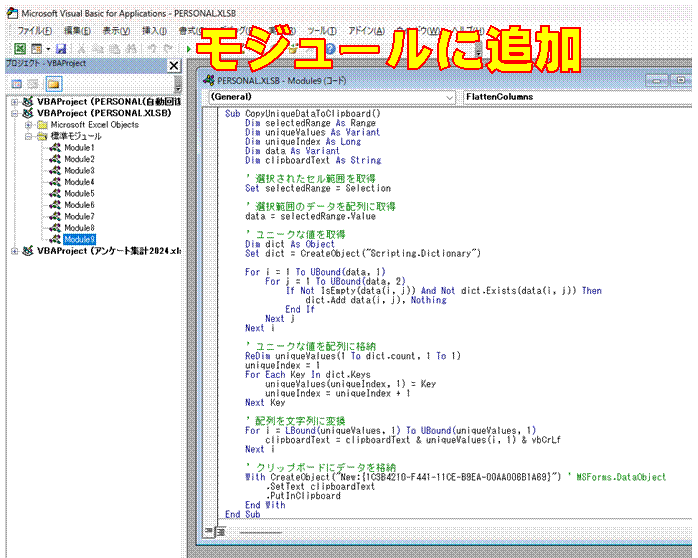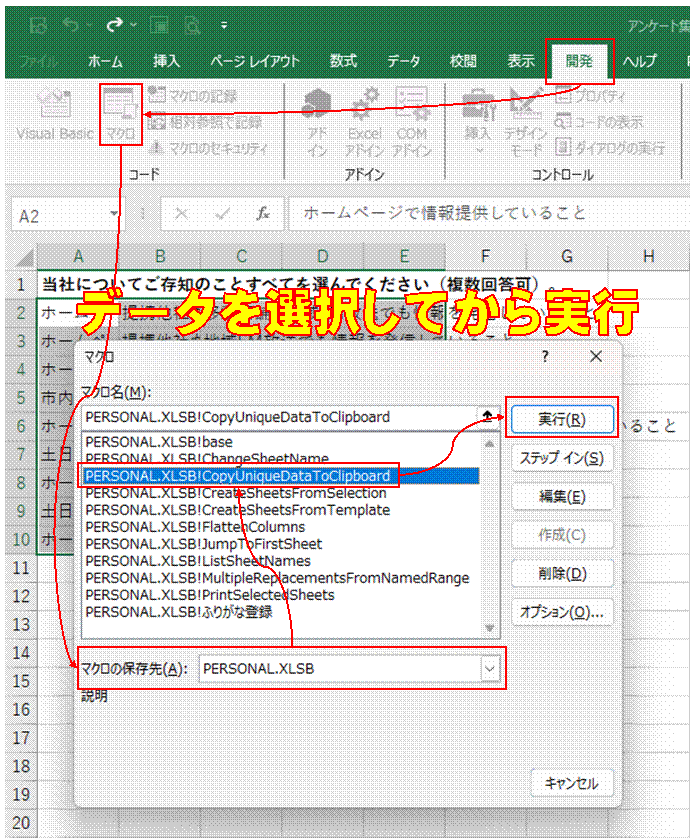|
�@���}�̂悤�ɑI�������Z���͈͂̃f�[�^����A��ӂ̂��̂����o���}�N�����쐬���܂�
�@ |
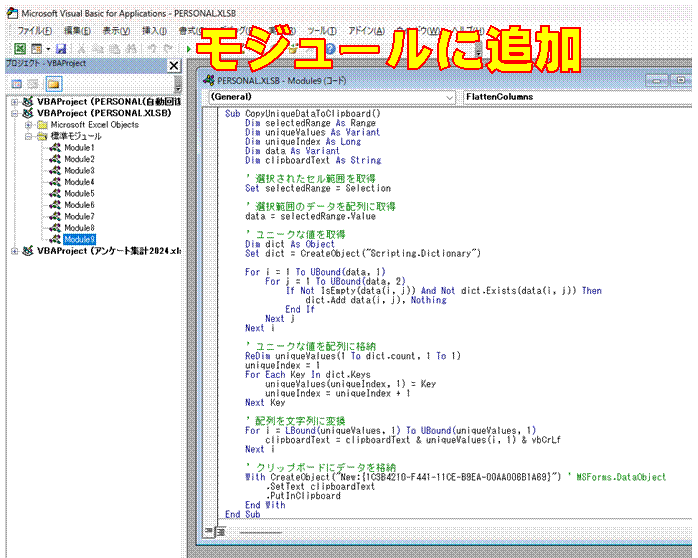 |
�A�K���ȃ��W���[�����J���āA���}�̂悤�ȃ}�N���̃R�[�h����͂��܂�
�@
�@ |
Sub CopyUniqueDataToClipboard()
�@Dim selectedRange As Range
�@Dim uniqueValues As Variant
�@Dim uniqueIndex As Long
�@Dim data As Variant
�@Dim clipboardText As String
|
selectedRange
Range�I�u�W�F�N�g�^�̕ϐ��ŁA�I�����ꂽ�Z���͈͂��i�[���܂��B
uniqueValues
���j�[�N�Ȓl���i�[����z��ł��B
uniqueIndex
���j�[�N�Ȓl�̔z����̃C���f�b�N�X�������ϐ��ł��B
data
�I������Ă���Z���͈͂̃f�[�^���i�[���邽�߂̔z��ł��B
clipboardText
�N���b�v�{�[�h�ɃR�s�[����e�L�X�g���i�[����ϐ��ł��B |
�@' �I�����ꂽ�Z���͈͂��擾
�@Set selectedRange = Selection
|
Selection�����g�p���āA���ݑI������Ă���Z���͈͂��擾���AselectedRange�ϐ��Ɋi�[���܂��B |
�@' �I��͈͂̃f�[�^��z��Ɏ擾
�@data = selectedRange.Value
|
selectedRange.Value���g�p���āA�I��͈͂̃f�[�^��data�z��Ɋi�[���܂��B |
�@' ���j�[�N�Ȓl���擾
�@Dim dict As Object
�@Set dict = CreateObject("Scripting.Dictionary")
�@For i = 1 To UBound(data, 1)
�@�@For j = 1 To UBound(data, 2)
�@�@�@If Not IsEmpty(data(i, j)) And Not dict.Exists(data(i, j)) Then
�@�@�@�@dict.Add data(i, j), Nothing
�@�@�@End If
�@�@Next j
�@Next i
|
Scripting.Dictionary�I�u�W�F�N�g���g�p���āA���j�[�N�Ȓl��ێ����鎫���idict�j���쐬���܂��B �@
�@
�l�X�g���ꂽ���[�v���g�p���āAdata�z����̊e�v�f���`�F�b�N���A�d�����Ă��Ȃ��ꍇ�Ɏ����ɒlj����܂��B |
�@' ���j�[�N�Ȓl��z��Ɋi�[
�@ReDim uniqueValues(1 To dict.count, 1 To 1)
�@uniqueIndex = 1
�@For Each Key In dict.Keys
�@�@uniqueValues(uniqueIndex, 1) = Key
�@�@uniqueIndex = uniqueIndex + 1
�@Next Key
|
dict.Keys���g�p���āA�������̃��j�[�N�Ȓl���擾���A������z��uniqueValues�Ɋi�[���܂��B |
�@' �z�����ɕϊ�
�@For i = LBound(uniqueValues, 1) To UBound(uniqueValues, 1)
�@�@clipboardText = clipboardText & uniqueValues(i, 1) & vbCrLf
�@Next i
|
uniqueValues�z����̊e�v�f�����[�v���āAclipboardText�ɕ�����Ƃ��Ēlj����܂��B
�e�l�̌�ɂ͉��s���}������܂��B |
�@' �N���b�v�{�[�h�Ƀf�[�^���i�[
�@With CreateObject("New:{1C3B4210-F441-11CE-B9EA-00AA006B1A69}") '
MSForms.DataObject
|
�@�@.SetText clipboardText
�@�@.PutInClipboard
�@End With
End Sub
|
MSForms.DataObject���g�p���āA�N���b�v�{�[�h�Ƀe�L�X�g���R�s�[���܂��B
SetText���\�b�h�Ńe�L�X�g��ݒ肵�APutInClipboard���\�b�h�ŃN���b�v�{�[�h�Ƀf�[�^���i�[���܂��B |
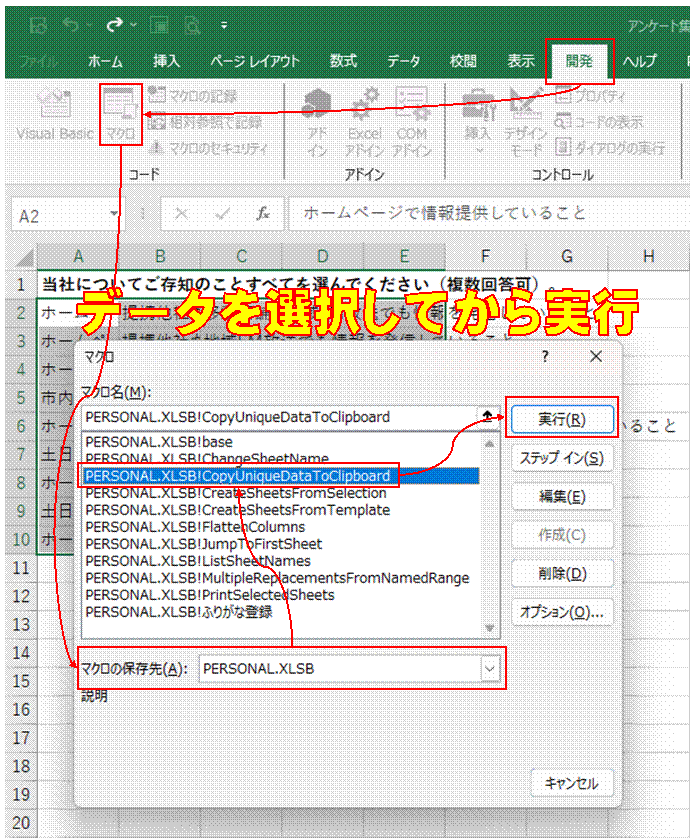 |
�B���̃}�N���́A�ΏۂƂȂ�Z���͈͂�I�����Ă�����s���邱�ƂɂȂ�܂�
�@ |
 |
�C�}�N�����s��A���ʂ̓N���b�v�{�[�h�ɃR�s�[�����̂ŁA�����ڂɂ͂Ȃ�̕ω�������܂���
�K���ȃV�[�g�ƃZ����I�����ē\��t����ƁA���o���ꂽ��ӂ̃f�[�^�ꗗ���\������܂��B |
| �@ |
�@ |
| �@ |
�@ |
| �@ |
�@ |
| �@ |
�@ |
| �@ |
�@ |
| �@ |
�@ |
| �@ |
�@ |
| �@ |
�@ |
| �@ |
�@ |
| �@ |
�@ |
| �@ |
�@ |
| �@ |
�@ |
| �@ |
�@ |
| �@ |
�@ |

 �@ �@
 |
�@
|
|
|
���I�𒆂̃Z���͈͂̃f�[�^���A1��ɂ܂Ƃ߂�}�N������铮��ł�
|